以图层混合模式为主改变照片的色调场景
作者 不详 来源 PSplus 发布时间 2009-09-21
在这篇photoshop国外教程中我将向大家展示如何将一副普通的照片转换成金色日落的场景。其灵感来自于游戏Far Cry 2中的一幅作品。 我们将一同探讨诸如混合模式。图像调整。钢笔工具。图像滤镜还有非破坏性的照片编辑等等技巧。这个教程并不复杂。那么就一起来吧。
首先。我们看一下图片处理前后的对比。这个是原图。

处理后。

可选版本。

开始吧。
1
在PS中打开原图。将图层复制3份。

将3份副本的图层混合模式由上至下设置为:
叠加。
强光。
颜色。
结果如下。

2
再次复制背景层。并将复制层移动到所有图层顶端。设置表面模糊如下。半径8像素。阈值97色阶。
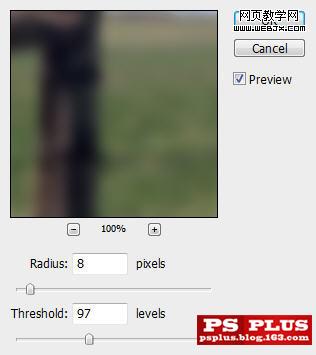
改变图层混合模式为滤色。这一层是给图像添加发光的效果。

3
现在我们需要把天空从图像中分离出来。这样我们对天空的编辑就不会影响到图像其他部分。
我们现在隐藏所有的复制层。回到原始背景层。用钢笔工具将填空部分画出路径。
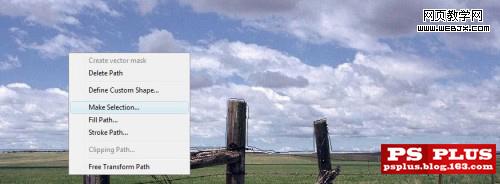
将路径转为选区。羽化值为0.
[如果你钢笔工具不熟练。这一步也可以用魔术棒或者抽出滤镜。总之要把天空的选区拿到手。]

将天空部分复制到新图层。命名为“天空”。将其移动到所有图层顶端。[也可以用仿制图章工具修改天空的边缘。使其更好的与地面融合。]
| 12下一页 |